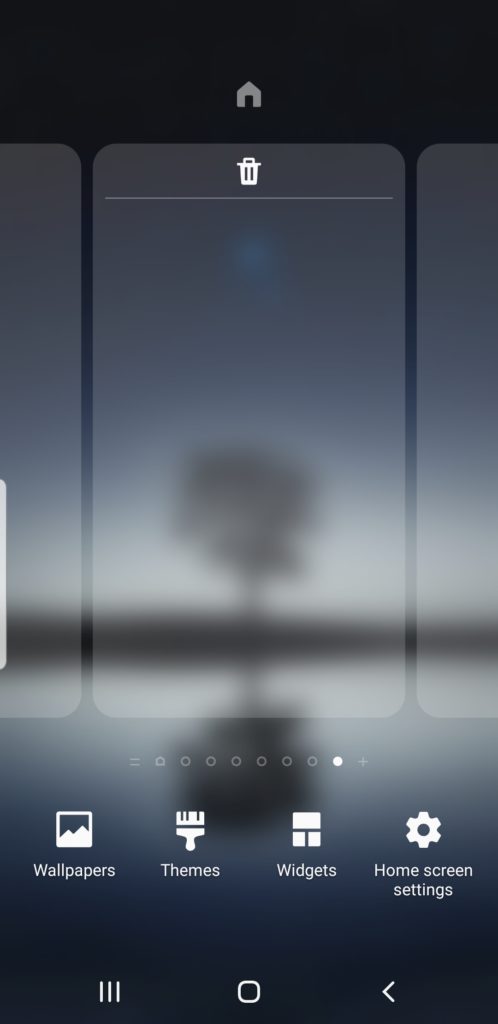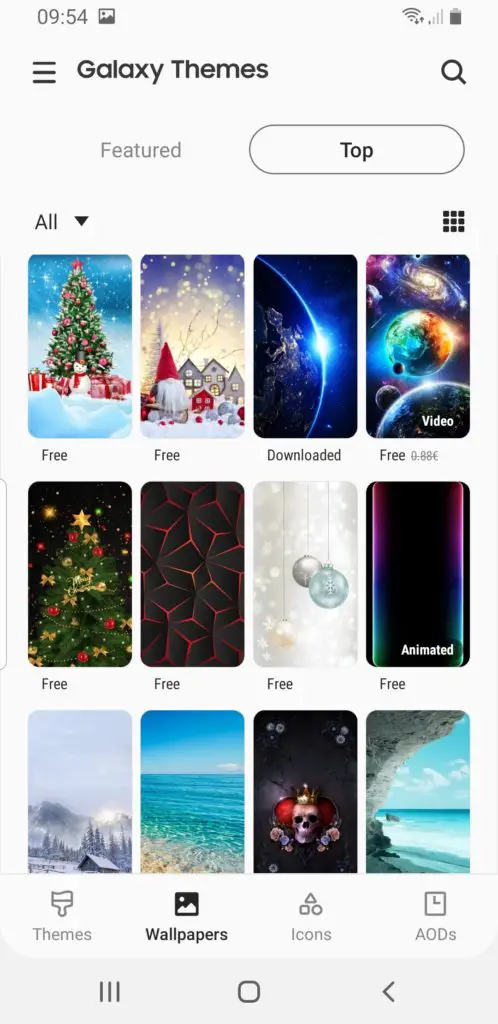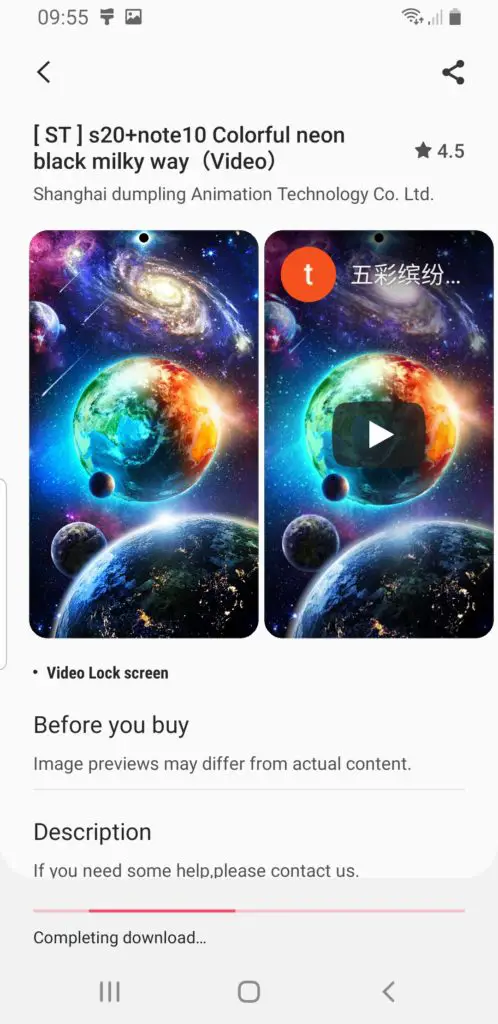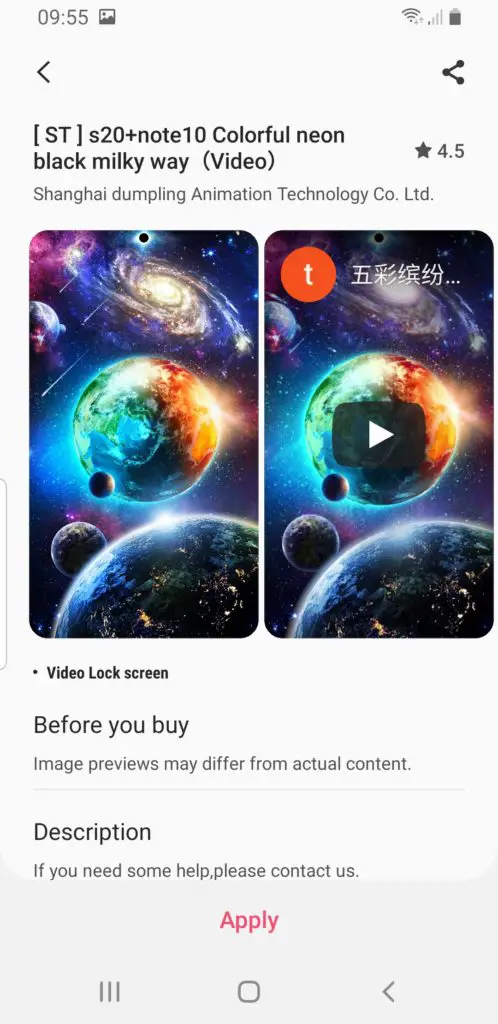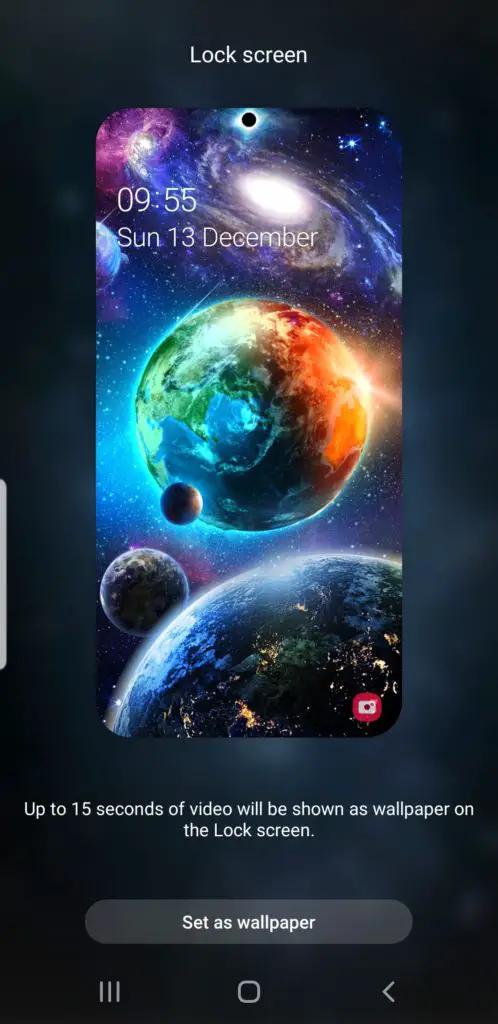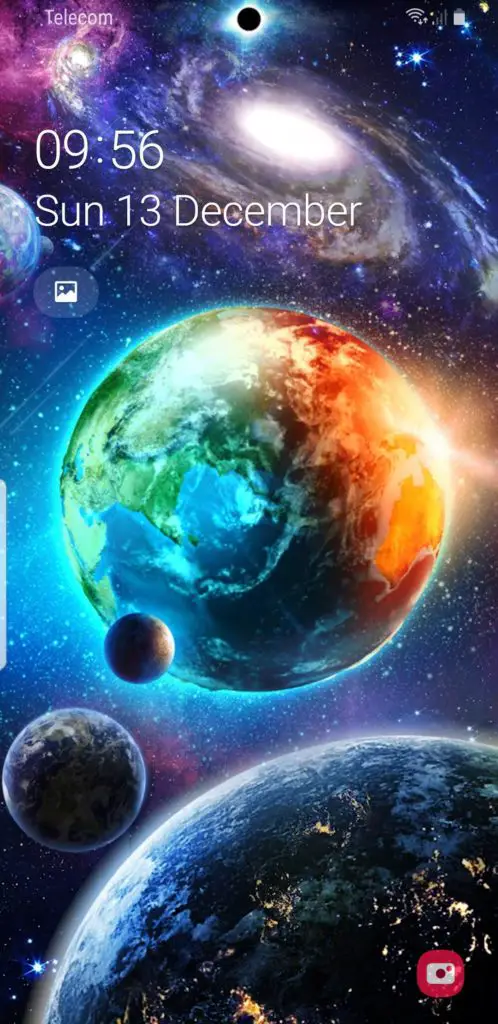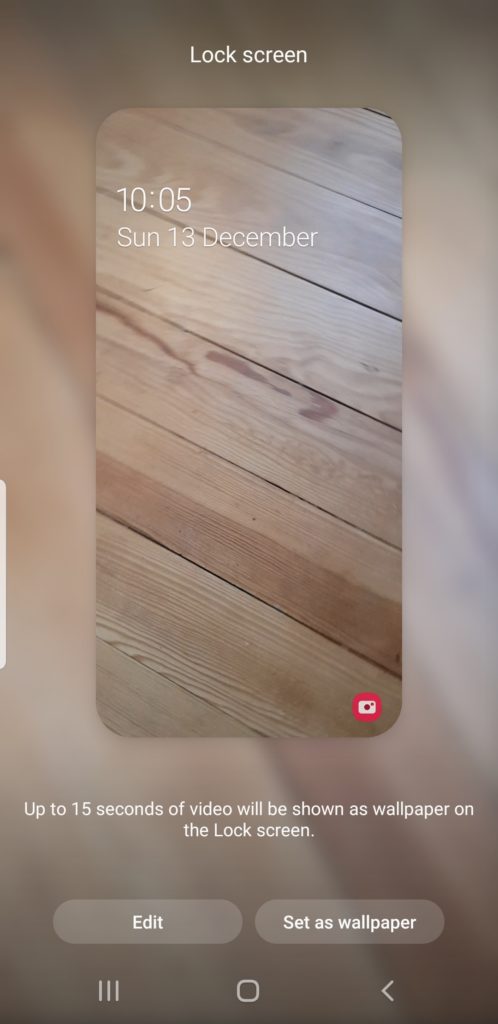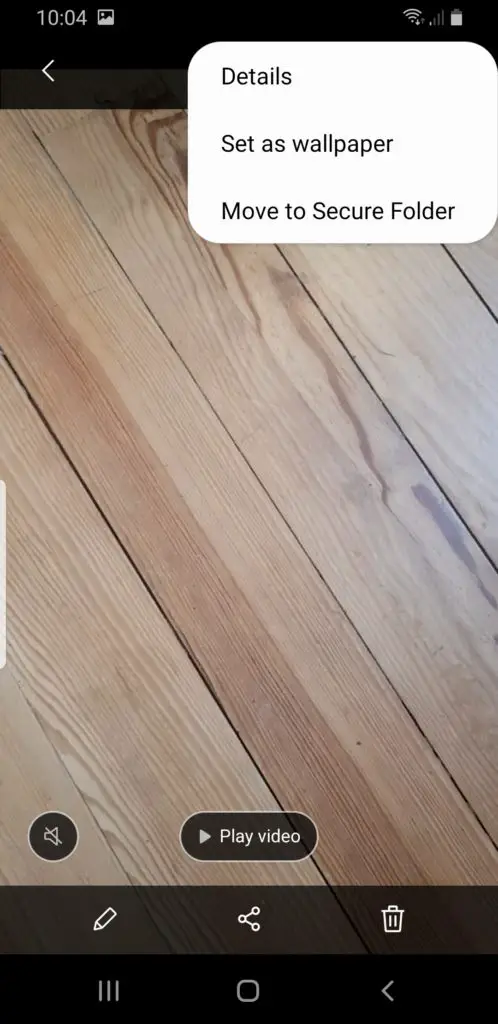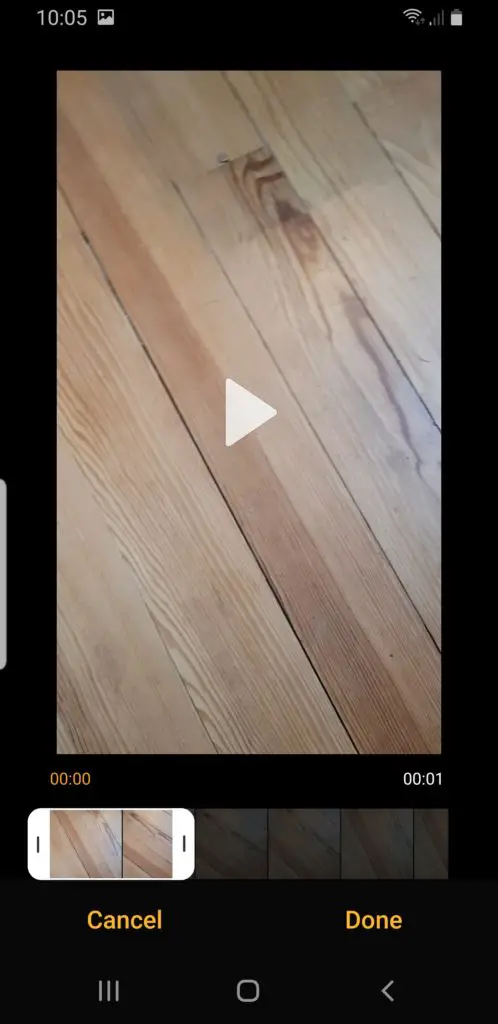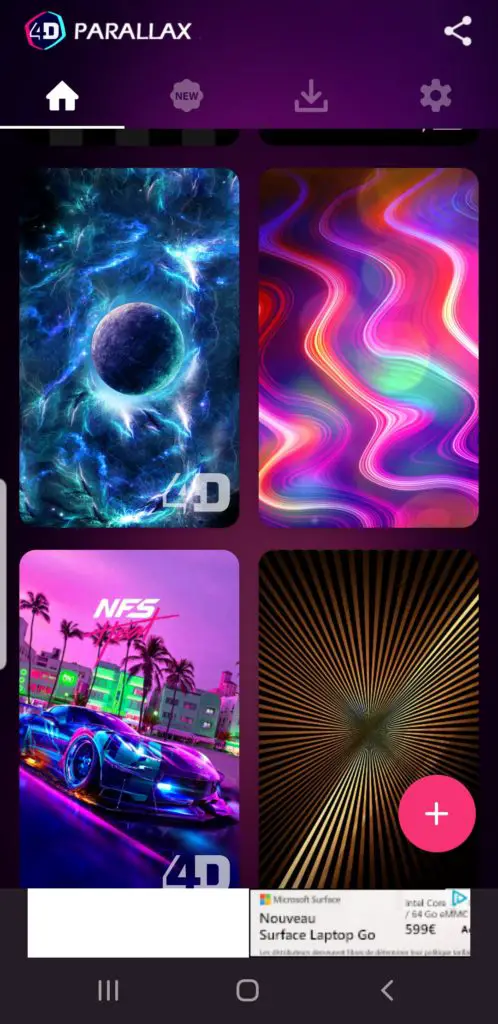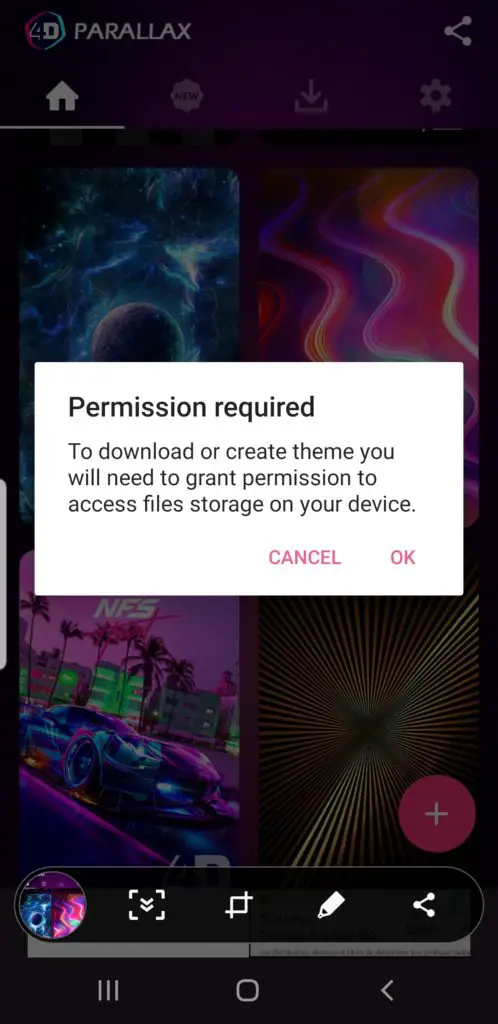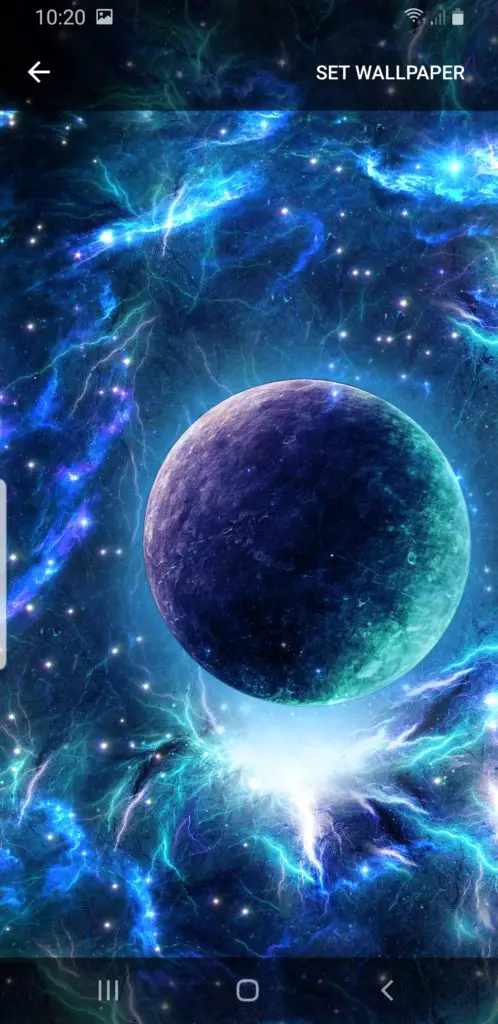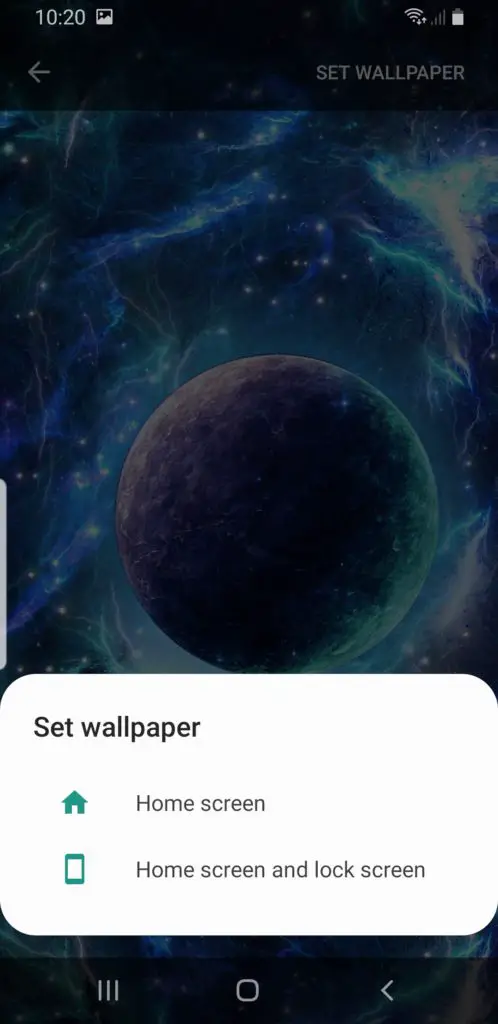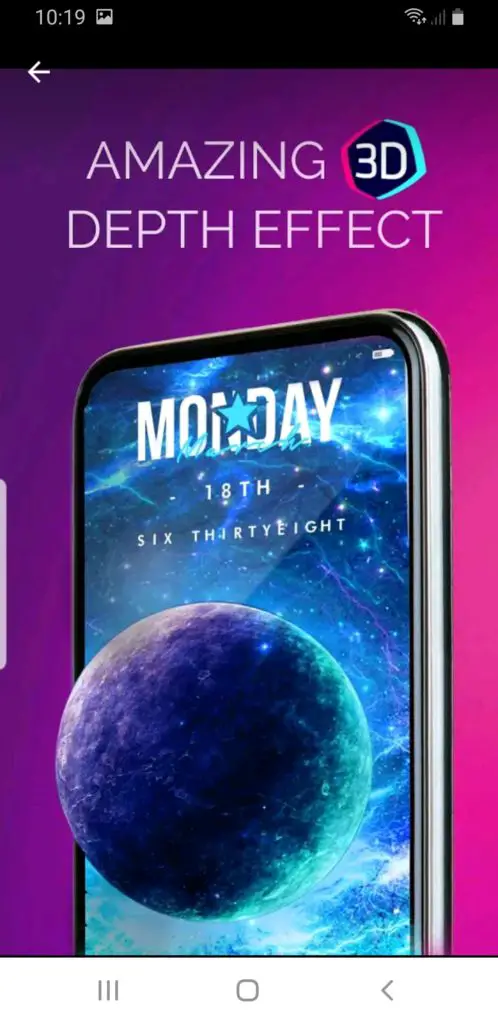Un fond d’écran animé ne peut généralement que s’installer sur votre écran de verrouillage de votre Motorola Moto E6. Cependant à ce jour diverses applis permettront ces fonds d’écran qui bougent sur les deux écrans. Vous cherchez à avoir un fond d’écran qui bouge et non une image statique. Beaucoup d’applications permettent de posséder une fond d’écran live. Dans ce tutoriel nous découvrirons comme ajouter un fond d’écran live en passant par l’accueil de votre Motorola Moto E6. Ensuite nous découvrirons comment placer une de vos petites vidéos sur l’écran verrouillé de votre téléphone android. Pour finir nous vous présenterons quelques applis de fonds d’écran animés 4K ou encore 3D.
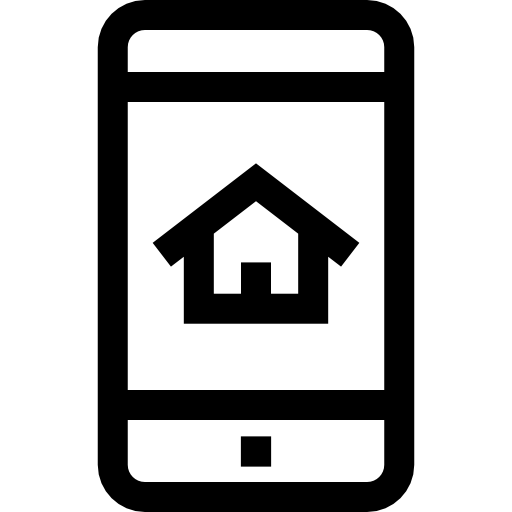
Comment mettre un fond d’écran live sur votre Motorola Moto E6 en utilisant l’accueil?
Pour installer un fond d’écran qui change tout seul , il faut tout d’abord savoir la procédure pour changer le fond d’écran sur votre Motorola Moto E6. Nous vous conseillons de lire notre article. La technique pour ajouter un fond d’écran qui change à l’intérieur de votre fond d’écran verrouillé ou d’accueil est exactement la même que pour ajouter un fond d’écran classique.
- Effectuez un appui long sur un espace sans applications de la page d’accueil
- Ensuite sélectionnez Fond d’écran
- Vous serez dirigé vers la bibliothèque de fonds d’écran accessibles pour votre Motorola Moto E6
- Ensuite sélectionnez celui que vous avez choisi, les Live Wallpapers sont signalés soit par:
- le mot Live ,
- une tête de flèche de lecture
- le mot Vidéo
- Le mot Animated ou animé
- Télécharger le fond d’écran animé
- Ensuite Appliquer
- Pour finir sélectionnez si ce fond d’écran conviendra à votre écran verrouillé ou d’accueil de votre Motorola Moto E6
Il existe des fonds d’écran qui changent gratuits ainsi que payants . Des fonds d’écrans ne peuvent pas être installés sur le fond d’écran d’accueil de votre Motorola Moto E6, mais seulement sur votre écran verrouillé.
Comment mettre l’une de vos vidéos en fond d’écran à l’intérieur de votre Motorola Moto E6?
En effet vous pouvez choisir de mettre en place l’une de vos clips vidéo en tant que fond d’écran pour votre smartphone Android. La technique est très simple:
- Allez dans l’application Galerie de votre Motorola Moto E6
- Ensuite essayez de trouver la vidéo que vous cherchez à installer à l’intérieur de votre fond d’écran
- Appuyer dessus
- Ensuite sélectionnez le menu , ou les trois points ou les trois barres parallèles
- Cliquez sur appliquer en tant de fond d’écran de votre écran verrouillé, bien souvent vous ne pourrez pas l’installer sur l’écran d’accueil
- Vous allez pouvoir également éditer la vidéo et ainsi la raccourcir
Vous verrez des fois que la batterie est plus rapidement vidée lors de l’usage de ces fonds d’écran. Cherchez une application qui ne se sert pas trop de batterie.
Quelles applis pour un fond d’écran animé sur Motorola Moto E6?
Il existe une multitude d’applications qui peuvent permettre d’avoir un fond d’écran changeant ou animé. Nous en citerons certaines en exemple.
Live Wallpapers HD & Backgrounds 4k/3D
Live Wallpapers HD & Backgrounds est une appli qui fournit beaucoup de fonds d’écrans animés. Vous pouvez également avoir des fonds d’écrans changeant et pas systématiquement le même visible. La résolution est importante, 4k . L’application est gratuite . Il y a des fonds d’écran avec effet 3D. Cette application est compatible avec tous les téléphones Android.

4D Parallax Wallpaper – 3D HD Live Wallpapers 4K
4D Parallax Wallpaper est une appli de fonds d’écran pour votre Motorola Moto E6. Vous allez pouvoir ainsi mettre un effet holographique, c’est à dire que quand vous bougerez votre portable l’image bougera. L’application essaye de ne pas utiliser trop de batterie.
GRUBL Live Wallpapers 4Κ & Ringtones
GRUB Live Wallpapers 4Κ & Ringtones est une appli de fond d’écran 4k. Elle propose également des musiques, sons ou effets pour l’alarme , les notifications et la sonnerie votre Motorola Moto E6. Les fonds d’écran auront un effet 3D. Cette application permettra d’appliquer deux différents fonds d’écran, pour l’accueil et pour le verrouillage).